Всем привет! Решили вы подключиться к беспроводной сети Wi-Fi, но вместо подключения видите вот такое сообщение: «Недопустимый ключ безопасности сети. Попробуйте еще раз.». Именно это сообщение можно увидеть на Windows 10 и иногда на восьмерке. Если же у вас Windows 7 – то сообщение будет иметь немного другой текст: «Несовпадение ключа безопасности сети». Текст может быть и разный, но суть одна и та же.
Итак, для начала давайте разберемся – что такое ключ безопасности? Как ни странно, но этот вопрос мне часто приходит на почту, поэтому рассмотрим сначала его. Ключ безопасности, или как его обычно называет домашний обыватель – пароль от Wi-Fi сети. Wi-Fi или беспроводная сеть дома, на работе или в общественном месте чаще всего имеет так называемый пароль. Именно его запрашивает роутер (маршрутизатор) при подключении нового пользователя.
По умолчанию пароль есть почти на всех роутерах. Также его меняют и устанавливают при первичной настройке аппарата. Итак, надеюсь с этим мы разобрались. Теперь давайте разберемся с ошибкой.
ПОМОЩЬ СПЕЦИАЛИСТА! Если у вас в процессе возникнут проблемы или трудности – пишите в комментарии, и я вам постараюсь как можно быстрее помочь.
Почему вылезает ошибка и как это исправить
Итак, в 99% процентов случаев – вы и правда вводите неправильный пароль. Всё-таки, это машина, и она действует по строгим правилам, которые указаны в настройках роутера. В первую очередь проверьте, что у вас стоит правильная раскладка.
Смена раскладки с русского на английский обычно происходит при нажатии по клавишам: «Ctrl+Shift» или «Alt+Shift». Бывает такой баг, когда при нажатии на клавиатуру раскладка не меняется с русского на английский или наоборот. В таком случае можно изменить её вручную, нажав на нужный раздел в правом нижнем углу. Далее выбираем английскую раскладку.
Теперь убедитесь, чтобы у вас на клавиатуре был выключен «Caps Lock» – данная клавиша делает все буквы большими, символы нижнего и верхнего регистра считаются разными для маршрутизатора. Например, пароли «password» и «PASSWORD» – будут восприниматься по-разному, и один из них будет неверным.
Если вы забыли пароль – то его можно без проблем вспомнить. Об этом у нас на портале есть отдельная статья. Как вариант, если вы его не меняли при начальном значении, то его можно подсмотреть на бумажке, которая наклеена на маршрутизаторе. Правда не на всех роутерах есть изначальный пароль. На мой взгляд самый верный способ — это зайти в настройки аппарата и поменять ключ. Об этом у нас также есть очень подробная статья – так что «дуем» туда.
Если при вводе заветного ключа вы видите вот такую надпись: «Неправильный ключ или парольная фраза», значит вы ввели пароль, который имеет меньше восьми символов. Дело в том, что сейчас чаще всего в настройках по умолчанию используется тип аутентификации как WPA2-PSK. Данный тип шифрования запрещает использовать пароли меньше 8 символов. Поэтому нужно или зайти в настройки интернет-центра и поменять ключ или вспоминать остальные символы. Для ввода я бы также советовал убрать галочку «Скрыть символы», чтобы вы видели, что вводите.
Всё равно не принимает пароль
Один раз столкнулся с такой проблемой, когда ввожу ключ, а он не принимается. Проблема была в том, что я его постоянно вводил и помнил наизусть. Несколько раз проверил, что вводимые данные были верные. Но помогло совсем другое. Откройте блокнот и введите пароль туда. Далее выделите его, нажмите правой кнопкой и скопируйте. Далее останется просто вставить его в строку.
Если это не помогло, то попробуйте включить «Экранную клавиатуру». Для её запуска в меню «Пуск» введите это название. После запуска электронной клавиатуры можно сначала попробовать ввести нужный пароль в окно подключения к вай-фай. Второй способ будет аналогичен первому – вводим с доп. клавы ключ в блокнот, а уже потом копируем его оттуда.
Если и это не поможет, то совет только один – нужно зайти в настройки маршрутизатора и поменять как имя сети, так и ключ от Wi-Fi. Ссылку на инструкцию я оставлял выше. Если и это не поможет, а ошибка «Недопустимый ключ безопасности сети» всё также продолжает висеть – то можно попробовать сбросить сетевые настройки, а также DNS. Откройте командную строку от имени администратора и поочередно пропишите команды:
netsh winsock reset
netsh int ip reset c:\resetlog.txt
ipconfig /flushdns
После этого перезагрузите компьютер и роутер. Чтобы перезагрузить интернет-центр, достаточно на короткое время отключить его от сети или нажать два раза на кнопку «выключения/включения». Если это не поможет – то я бы советовал переустановить сетевой драйвер на Wi-Fi адаптер. Я уже писал подробную инструкцию по данной теме – идём сюда. Инструкция подходит для всех Windows.
Если и это не поможет, то возможно у вас есть какие-то проблемы с вирусами. Скачайте, установите антивирусную программу и полностью проверьте систему. После этого проблема может быть решена. Но если система будет сильно побита, то можно ещё выполнить восстановление или откат ОС. Вы также можете более детально описать именно свой случай в комментариях, и я постараюсь помочь.




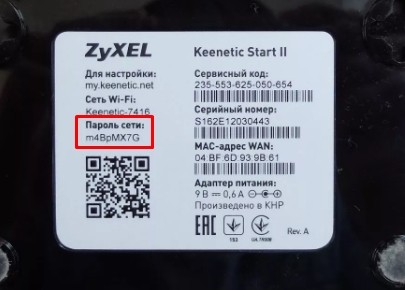
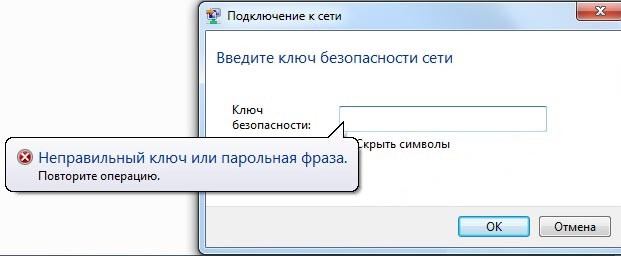
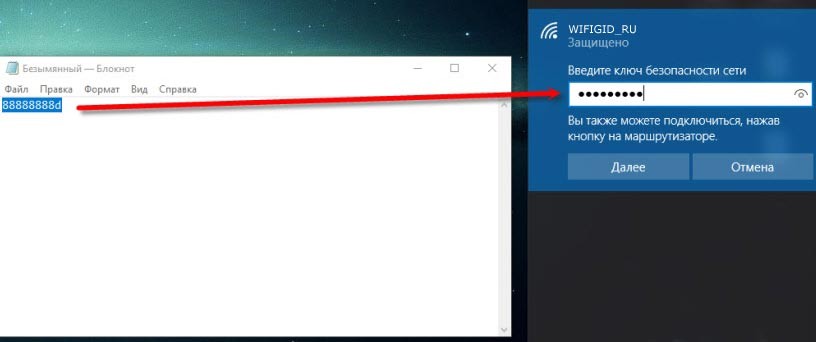
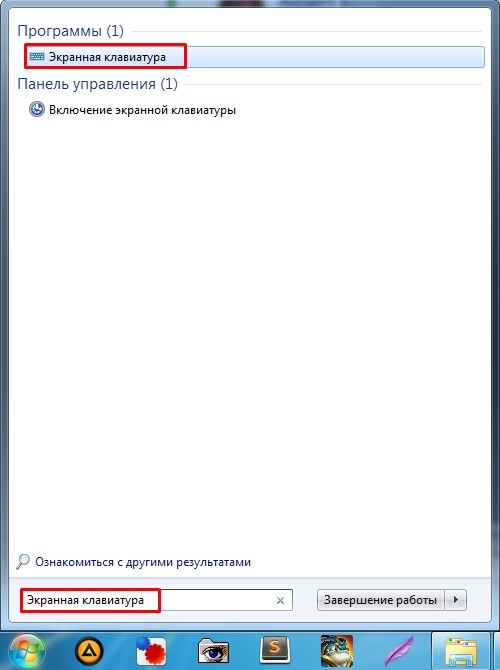



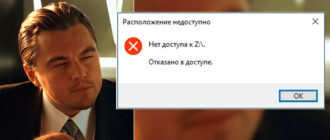


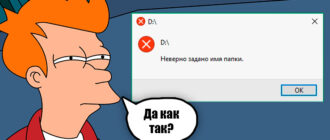
Как раз последний способ и помог
Все уже перепробовал, вот помогли обновление драйверов – спасибо вам
Не знаю, может у меня просто роутер сломан
Помог сброс сетевых настроек
Эта штука как АК безотказно работает)
вариант с блокнотом помог, не понимаю в чем отличие между обычным вводом в окно пароля и вставкой, но у меня получилось, спасибо.
Ноутбук acer, винда 10. Решил подключить к вай фай. Роутер ONT RV 6699. Ноутбук видит сеть. Ввожу ключ, показывает недопустимый ключ. Перезагружал и ноут и роутер, одно и тоже. Попробовал по этой сети и паролю подключить Айфон и Андроид, всё подключается. В чём может быть причина?
Как часть причин озвучена выше. Если хочется чего попроще – пробуем на роутере изменить название Wi-Fi сети и пароль от нее на такие, которых еще не было в вашем доме. Пробуем подключиться. Так работает?
Здравствуйте. Ноутбук не подключается к сети 5G. Ошибка “Недопустимый ключ безопасности сети. Попробуйте еще раз”. Ноутбук Asus Rog, модель GL703GM. Роутер Asus RT-AC1200. После покупки ноутбука всё работало отлично. Недавно ноутбук был залит и после 2х месячного ремонта возникла данная ошибка. Изначально ошибка выглядела примерно так “Были внесены изменения в настройки, необходимо выполнить вход” – как-то так, точно не помню. Хотя никаких изменений не было, пароль не менялся, и это было только с сетью 5G, к сети 2.4G ноутбук подключился без проблем. 1 что было сделано – обновила роутер, сбросила на нем настройки и заново задала все пароли, тогда появилась ошибка “Недопустимый ключ безопасности…”. Все операции описанные в статье выше проделала, не помогло ничего. Сеть 5G ноутбук часто даже не видит, сеть 2.4G иногда работает очень плохо. Другие устройства (телефон, планшет) работают отлично с сетью 5G. Помогите пожалуйста решить проблему.
Здравствуйте!
Смущает как раз “залитие”.
Пробуем:
1. Раздать сеть 5 ГГц с телефона. Пароль и название сети должны быть вообще случайными (не совпадать с предыдущими). Так подключается?
2. Свежий драйвер.
3. Вскрыть ноутбук, посмотреть на модуле Wi-Fi как подключены антенны – не было ли на них залития? Не было ли вообще залития по модулю? А то вдруг его лучше извлечь совсем.
Ничего из предложенного не помогло. А надо было просто перезагрузить комп и ввести пароль заново
Самый верный вариант.
Тоже помогло ввод пароля через блокнот
Помогла фишка с блокнотом
С командной строкой все получилось. СПАСИБО!
Помогло только скачивание с офф сайта последней версии драйвера доступного. Блокнот и переустановка драйверов с перезагрузками не помогали. Хотя в начале появления этой проблемы блокнот и правда помогал
Помогло действие с блокнотом